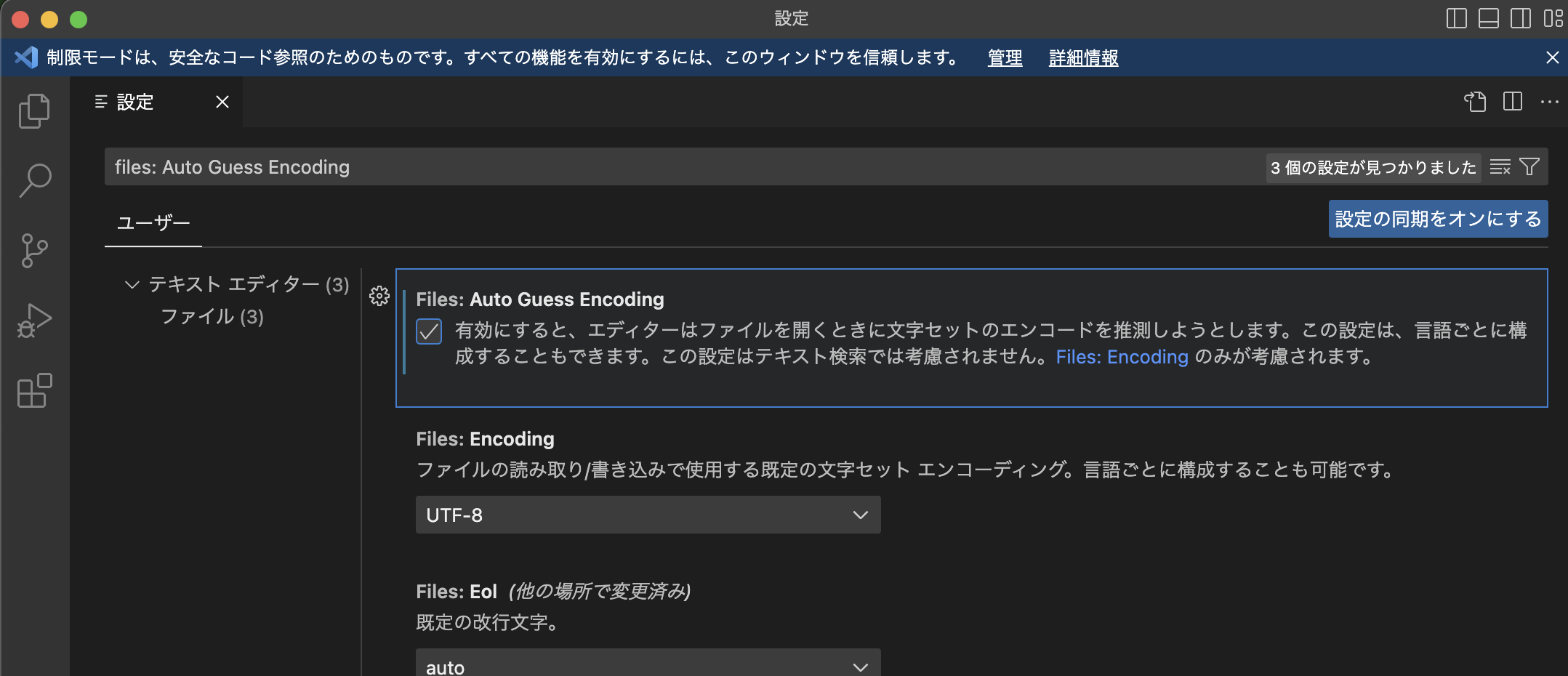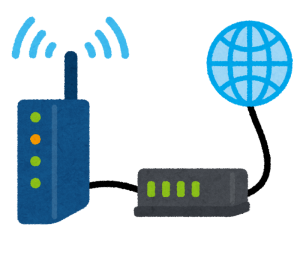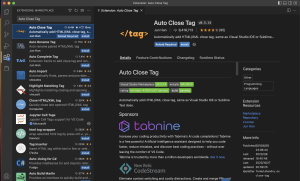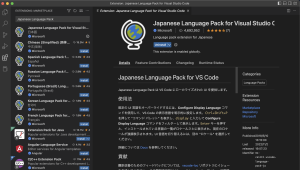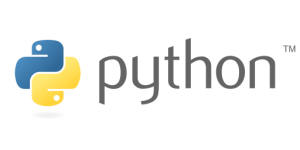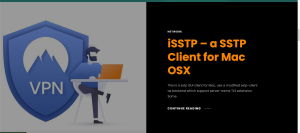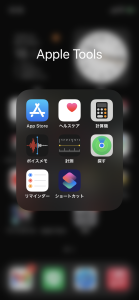「Visual Studio Code」のデフォルト文字コードは「UTF-8」で、日本語の「Shift-JIS」などのテキストファイルを開くと文字化けして表示されてしまうことがあります。
わざわざ、拡張子ごとに文字コード設定を指定したり、変更することは大変なので、「VSCode」に文字コードを自動判別してもらう方法をまとめてみました。
目次
「Visual Studio Code」で文字コード自動判別
MacOSの場合、「VS Code」のメニューから「基本設定」>「設定」をクリックします。
検索欄が表示されるので、その中に「Files: Auto Guess Encoding」と入力します。
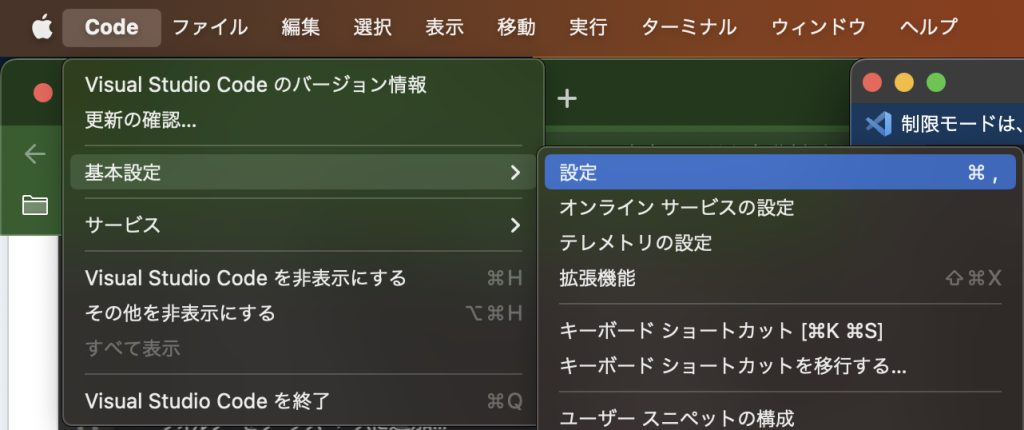
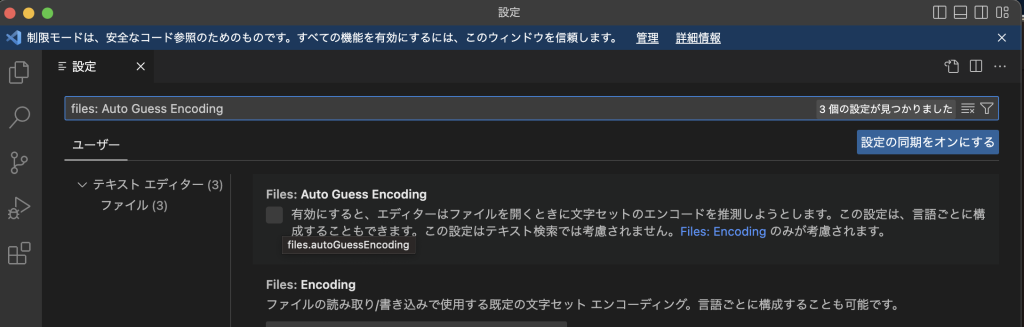
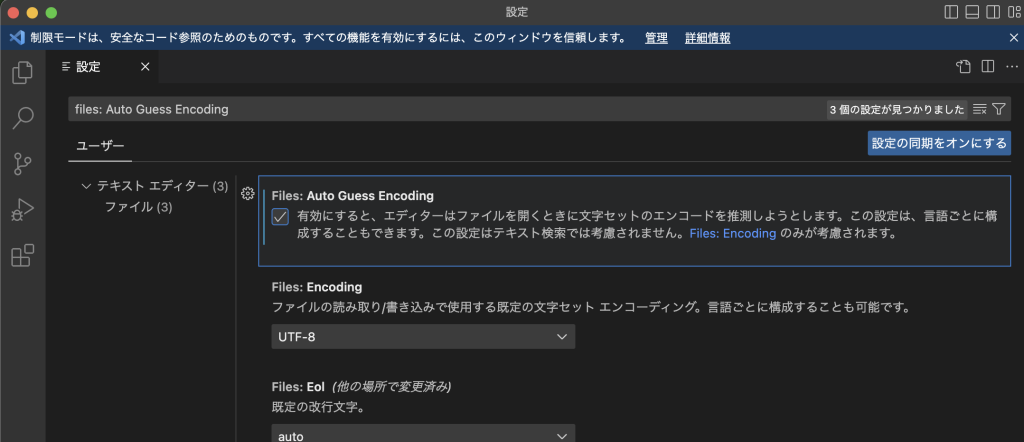
一致する「Files: Auto Guess Encoding」の項目を探し出し、チェックを入れます。
あとは、データを再度開けば文字化けが解消されているはずです!